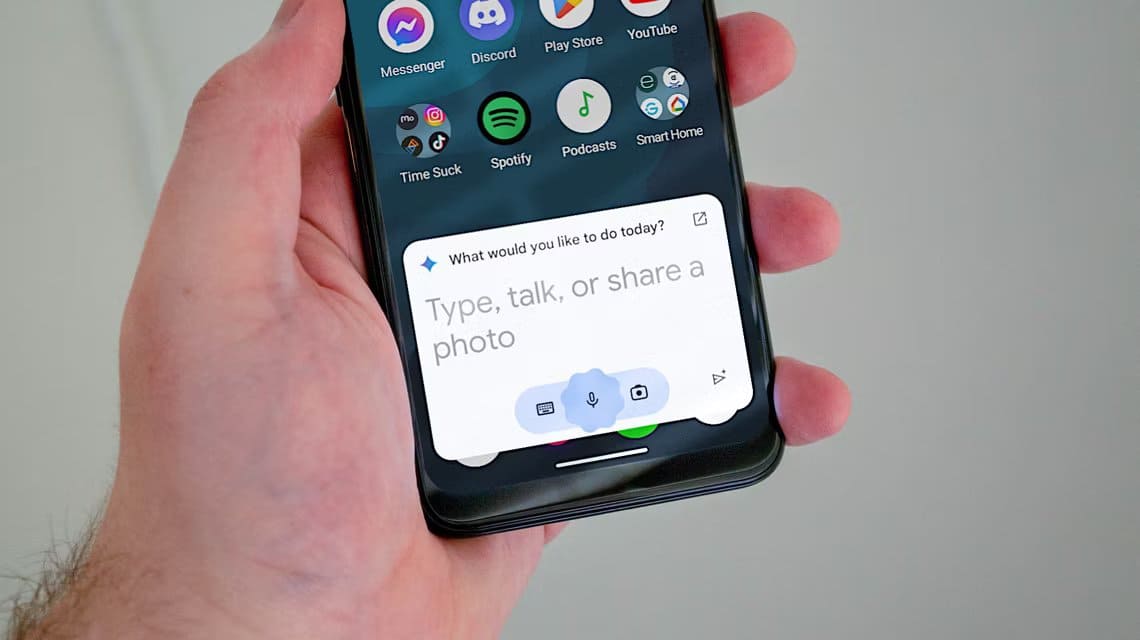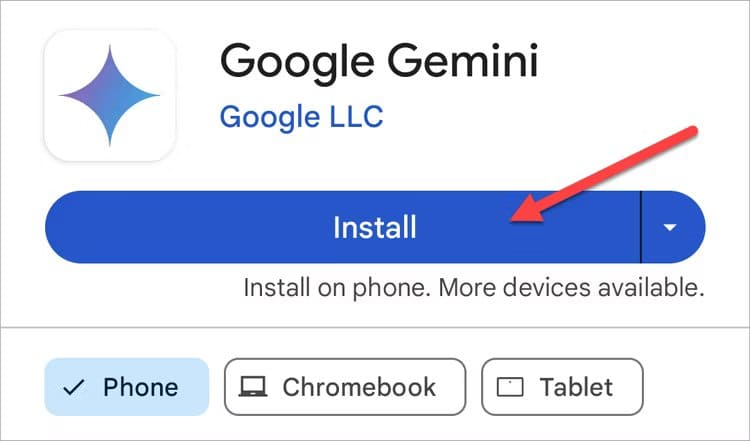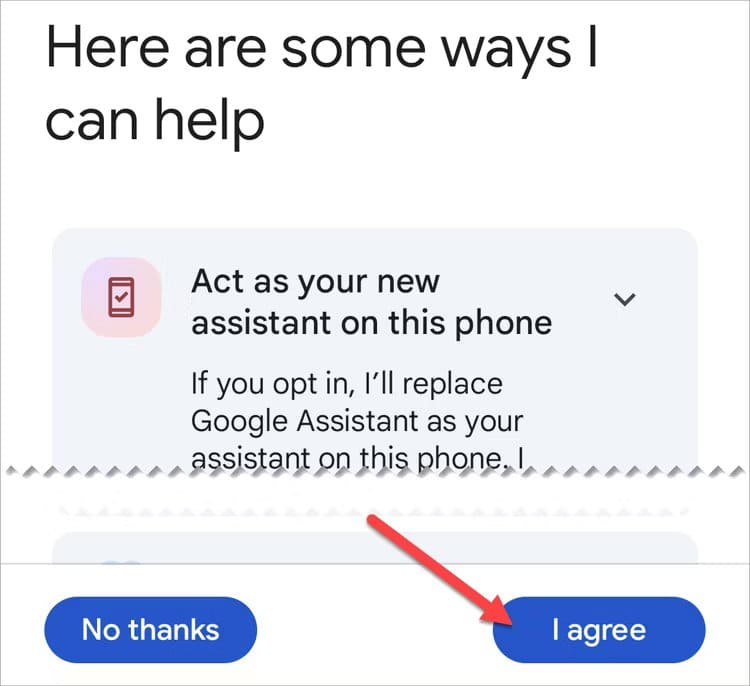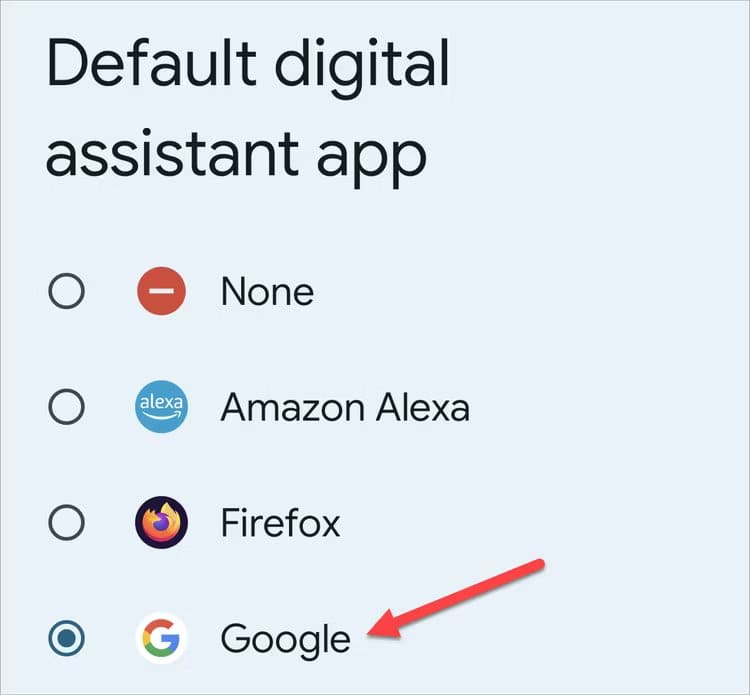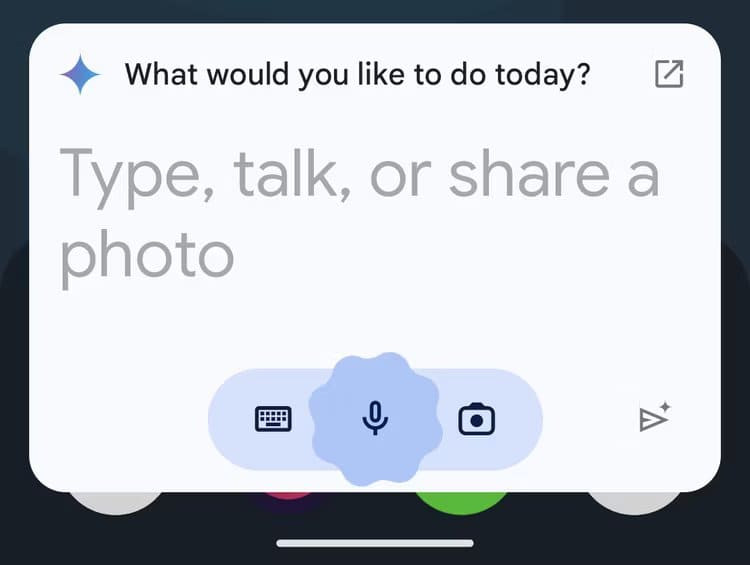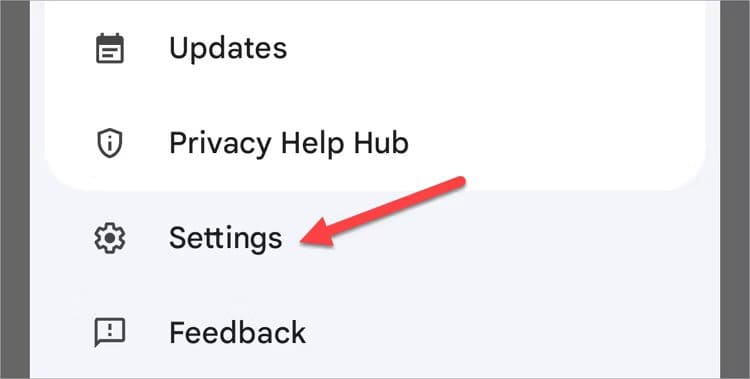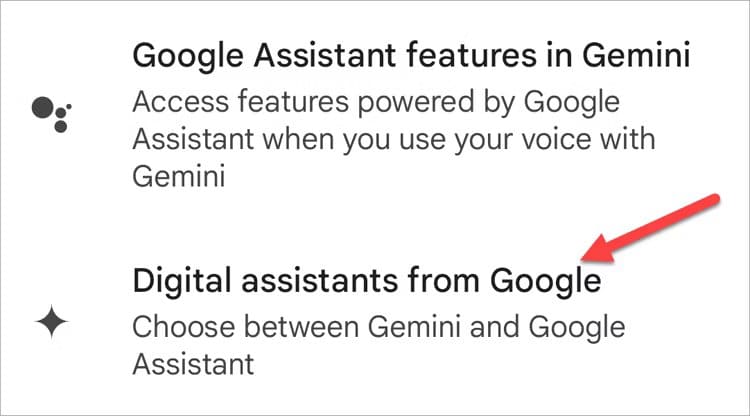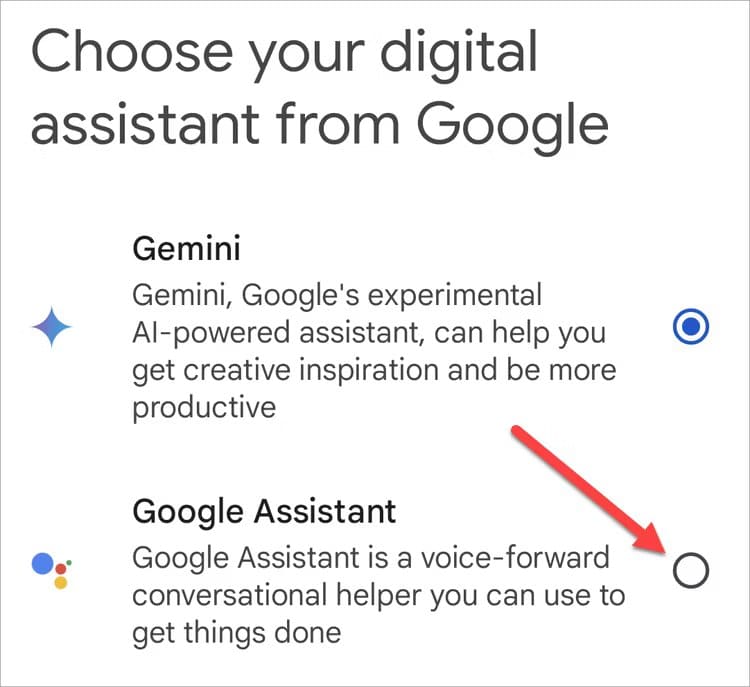Android'de Google Gemini AI'ye Nasıl Erişilir
Google Bard'ın yerini, şirketin en yeni ve en iyi yapay zeka aracı olan ve bir sohbet robotundan çok daha fazlası olan Gemini aldı. Sonunda Gemini, Android'de Google Asistan'ın yerini alacak, ancak artık bunu kendiniz denemek için beklemenize gerek yok. Size nasıl başlayacağınızı göstereceğiz.
Gemini sadece Bard'ın değiştirilmiş bir versiyonu değildir. Aslında artık "Gemini Pro" olarak bilinen Bard ve Duet AI'nin bir birleşimidir. Gemini yalnızca GPT-4'ten daha iyi performans gösterdiği söylenen metin tabanlı görevleri yerine getirmekle kalmıyor, aynı zamanda DALL-E'ye rakip olacak görüntüler üretme yeteneğine de sahip. Aylık 20$ ödemeye hazırsanız, erişebilirsiniz. İkizler Gelişmiş.
ملاحظة
Gemini ve Google Assistant Android'de ayrı ayrı kullanılamaz. Gemini'yi kullanmayı kabul ettiğinizde cihazınızdaki asistanın yerini alacaktır. İsterseniz Asistan'a geri dönebilirsiniz ancak bu durumda Gemini uygulamasını kullanamazsınız.
Google Gemini AI'yi Android'e nasıl yükleyebilirim?
İlk olarak Gemini uygulamasını nasıl kolayca kurup başlatacağınızı size göstereceğiz. Bunu yapmak için basitçe.
Gemini'yi kullanmaya başlamak için şartları kabul edin. Gemini'yi etkinleştirdiğinizi fark edeceksiniz”Bu telefonda yeni asistanınız olarak görev yapmak için.
Google Asistan zaten varsayılan asistan uygulamanız olarak ayarlanmışsa Gemini artık otomatik olarak onun yerini alacak. Bunu şu adrese giderek kontrol edebilirsiniz: Ayarlar > Uygulamalar > Varsayılan Uygulamalar > Dijital Asistan Uygulaması. “Google”ı seçin.
Şimdi siz deyince "Merhaba Google, Güç düğmesine uzun basın veya ekranın alt köşesinden içeri doğru kaydırın, açılacaktır Gemini. Ancak Asistan'ın bazı işlemlerde hâlâ "yardımcı olduğunu" fark edebilirsiniz.
Bunun diğer cihazlarınızdaki Google Asistan'ın yerini almayacağını unutmayın. Örneğin akıllı hoparlörler ve ekranlar Asistan'ı kullanmaya devam edecek.
Gemini'den Google Asistan'a nasıl dönülür?
Gemini'yi denediyseniz ve tam zamanlı olarak kullanmaya hazır değilseniz Google Asistan'ı varsayılan dijital asistan uygulamanız olarak kullanmaya kolayca geri dönebilirsiniz.
Öncelikle üst köşedeki profil simgenizi açın ve tıklayın. Bul “Ayarlar” Listeden.
Aşağı kaydırın ve seçin "Google'ın dijital asistanları".
seçmek "Google Asistanı" Bu, üzerine tıklanarak onaylanır "Anahtar" Aşağıdaki iddiada.
Artık "Hey Google" dediğinizde, güç düğmesine uzun bastığınızda veya ekranın alt köşesinden parmağınızı kaydırdığınızda Google Asistan kullanılacak.
Google'ın Gemini'yi bağımsız bir uygulama olarak kullanmanıza ve Asistan'ı sanal dijital asistanınız olarak tutmanıza izin vermemesi biraz can sıkıcı. Neyse ki, Gemini'yi sevmiyorsanız geri dönmek çok kolaydır ve yine de birçok eylem için Asistan'a güvenir.